Adobe Illustrator CS6怎么创建路径文本
来源:网络收集 点击: 时间:2024-07-05【导读】:
很多人不知道AdobeIllustratorCS6怎么创建路径文本?今日为你们带来的文章是AdobeIllustratorCS6创建路径文本的方法,还有不清楚小伙伴和小编一起去学习一下吧。品牌型号:Lenovo联想威6 15 ARE系统版本:Windows10.0软件版本:Adobe Illustrator CS62.5.0.5047方法/步骤1/7分步阅读 2/7
2/7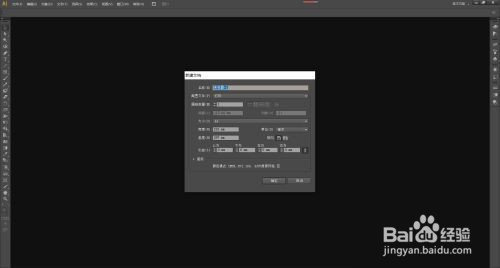 3/7
3/7 4/7
4/7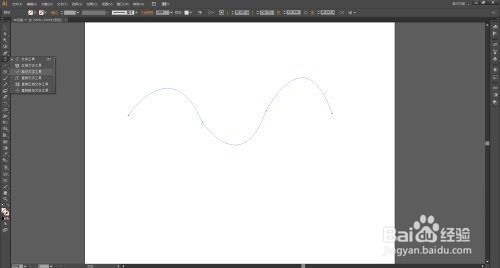 5/7
5/7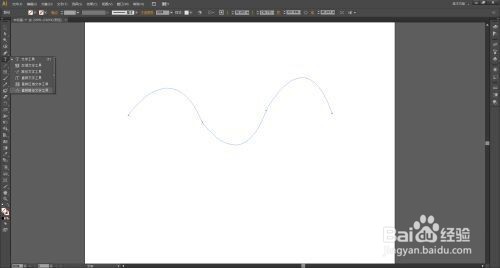 6/7
6/7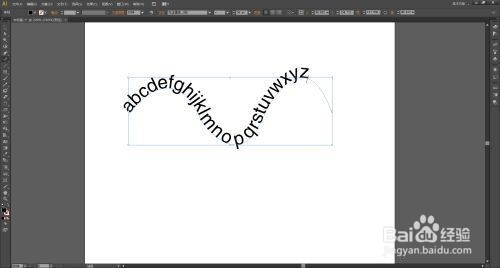 7/7
7/7 注意事项
注意事项
第一步:打开桌面上的AdobeIllustratorCS6软件(如图所示)。
 2/7
2/7第二步:新建文档(如图所示)。
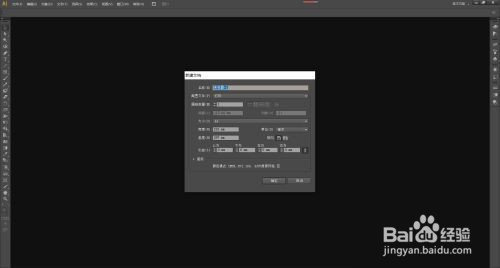 3/7
3/7第三步:使用【钢笔工具】或者其他工具在画布上绘制好路径(如图所示)。
 4/7
4/7第四步:在左边工具栏找到文字工具组,鼠标左键点击长按,调出文字工具组列表,选择【路径文字工具】(如图所示)。
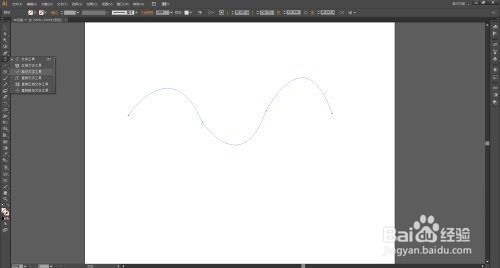 5/7
5/7第五步:使用【路径文字工具】在路径的边缘上单击,就可以输入路径文本了(如图所示)。
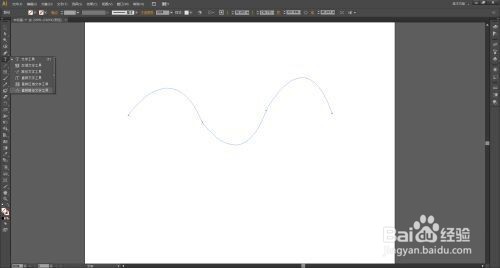 6/7
6/7第六步:在左边工具栏找到文字工具组,鼠标左键点击长按,调出文字工具组列表,选择【直排路径文字工具】(如图所示)。
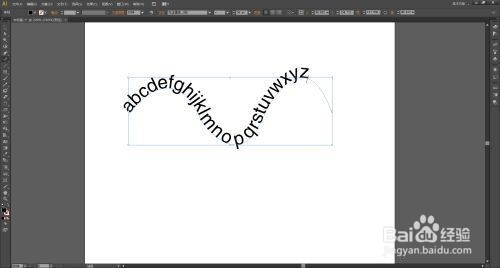 7/7
7/7第七步:使用【直排路径文字工具】在路径的边缘上单击,就可以输入路径文本了(如图所示)。
 注意事项
注意事项个人经验,仅供参考
版权声明:
1、本文系转载,版权归原作者所有,旨在传递信息,不代表看本站的观点和立场。
2、本站仅提供信息发布平台,不承担相关法律责任。
3、若侵犯您的版权或隐私,请联系本站管理员删除。
4、文章链接:http://www.1haoku.cn/art_932309.html
上一篇:染黑发太黑了不自然怎么修复
下一篇:vivo手机图标变长了怎么办
 订阅
订阅